怎么在易语言中安装支持库?很多新手对此不是很清楚,为了帮助大家解决这个难题,下面小编将为大家详细讲解,有这方面需求的人可以来学习下,希望你能有所收获。
<强>一。系统要求
IBM个人电脑,或兼容机
<李>Windows95或更高版本
<李>支持库要求的最低易语言版本
注意:某些支持库必须有其他相应版本的软件支持才能达到预期效果。
<强>二。支持库说明:
注意:所有支持库在发布之前已经过详细的测试,在正常环境下可以稳定使用,如果出现运行错误情况,用户可采用以下措施中的一种或几种来改善。
使用正版易语言产品
<李>检测是否有其他软件与支持库冲突
<李>检测系统中是否有病毒
<李>与易语言公司联系
范围:易语言2.5或更高版本(支持库要求最低版本易语言)
<强>三。支持库安装过程
1。选择易语言“菜单”→“工具”→“安装新的支持库”或运行易语言安装目录下的程序:“\ e \ \ elib工具。exe”会出现“易语言支持库安装包管理工具”,如下图:
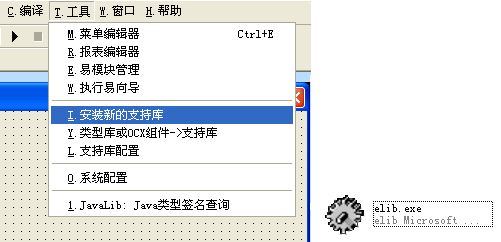
下图为elib。exe程序运行后的“易语言支持库安装包管理工具”:
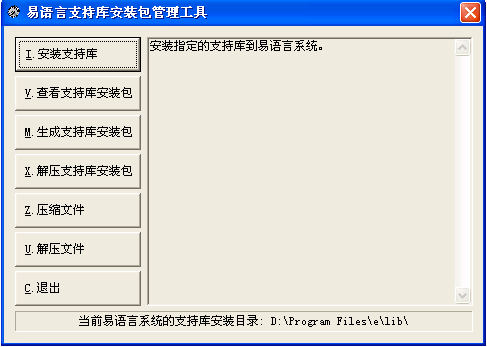
2。点击左上解“<代码>安装支持库>

3。如果易语言正在运行,会出现提示是否关闭易语言,请选择关闭易语言。
如果不关闭易语言,若原有旧的支持库将不能覆盖新支持库使安装不成功,或即使可以安装新的支持库成功,但是当前正在运行的易语言无法调用新安装的支持库。因此我们强烈建议您在安装新的支持库前先将易语言主程序关闭。如下图:

4。在关闭当前易语言系统之后会出现“<代码>确定安装提示对话框>

5。选择“是”钮之后关闭”易语言支持库安装包管理工具“易语言支持库即安装成功。安装成功信息在最下方查看,如下图:
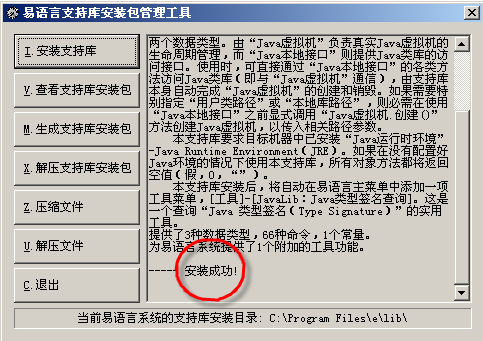
6。最后点“退出“按钮,退出“易语言支持库安装包管理工具”。
7。重新运行易语言程序,在支持库列表中可以看到刚才安装的新支持库,如下图:
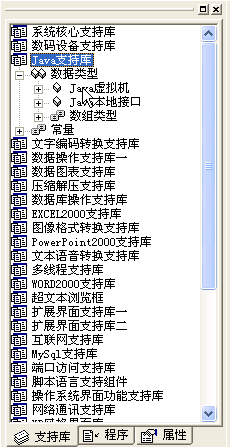
8。在易语言菜单:“工具”→“支持库配置”中可以看到新安装的支持库,如果在已有运行易语言中不需要载入该支持库将支持库前面的钩去掉即可。(如下图:)
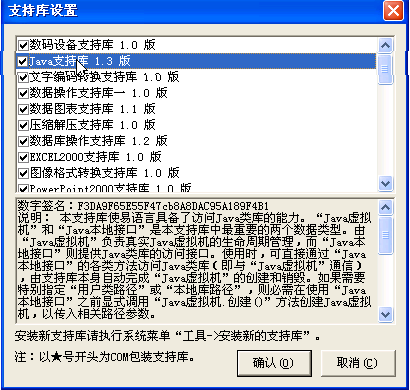
注意:所安装的支持库的使用方式,请参阅安装支持库的帮助文档。
可以在支持库面板中点击鼠标右键,选“刷新支持库列表”可刷新支持库,如下图所示:

9。相应的支持库例程在易语言安装目录下的程序:“\ lib \ e”目录下寻找。
10。出错
会有以下原因产生易支持库安装失败:
未能先关闭易语言再进行安装,导至旧支持库还在被系统使用(锁定),新版本不能覆盖升级,可以先关闭易语言后再行安装。
<李>未能先关闭易语言再进行安装,导至新支持库虽然安装,但未能刷新支持库列表,可以先关闭易语言后再启动就可以找到新的支持库列表了。
<李>支持库本身压缩有问题,或网络传输时损坏文件。请重新下载,或直接与本公司联系。





